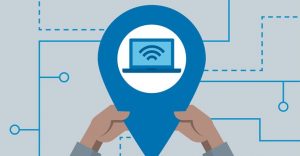Máy tính tự động khởi động lại mà không có sự can thiệp như bật nút nguồn máy tính có khả năng rơi vào các trường hợp sau.
1. Máy tính tự động khởi động bằng bàn phím, chuột, card mạng.
Để thuận tiện cho người sử dụng các hãng sản xuất bảng mạch chủ đã tích hợp tính năng tự động bật máy tính bằng bàn phím, chuột, tín hiệu card mạng. Khi chúng ta tắt máy nhưng vô tình di chuyển chuột hay kích chuột, bấm vào bàn phím hoặc một lệnh wake up nào đó gửi tín hiệu đến địa chỉ mạng máy tính của bạn khiến máy tính bạn tự động bật máy hoạt động ngoài giờ làm việc hay nửa đêm. Theo lý thuyết nếu sau một thời gian nhất định không có sự can thiệp hoạt động thì máy tính sẽ tự động rơi vào chế độ ngủ (sleep) nhưng sự khởi động lại máy tính sẽ mang đến sự phiền toái nhất định nếu máy tính đó để trong phòng ngủ, đánh thức bạn lúc nửa đêm hay nó sẽ gây lãng phí điện, ảnh hưởng mức độ nhất định đến phần cứng hay phần mềm khi không có con người quản lý.
Để tìm nguyên nhân máy tính tự động “khởi động” từ thiết bị nào thì hệ điều hành windows từ phiên bản windows 7 trở đi bằng cách sau: Bấm tổ hợp phím windows logo + R

Gõ lệnh cmd vào hộp thoại Run

Nhập dòng lệnh trong giao diện cửa sổ lệnh Command dos
powercfg –lastwake

Lệnh này hiển thị lần cuối đánh thức máy tính của bạn dậy là thiết bị nào.
Để biết được những thiết bị nào có khả năng đánh thức máy tính của bạn dậy bạn sử dụng lệnh sau:
powercfg –devicequery wake_armed

Ở đây ta có 3 thiết bị có thể khả năng khởi động máy tính. đó là bàn phím PS/2, chuột quang USB và card mạng Realtek.
Để tắt các chức năng tự động khởi động đó bạn mở trình quản lý Device Manager và tắt chế độ wake up. Ví dụ tôi tắt chế độ tự khởi động từ bàn phím PS/2 tôi mở trình quản lý Device Mangager

Kích chuột phải dòng Standard PS/2 Keyboard, chọp tab Power Management

Bỏ dấu tích ở ô Allow this device to wake up the computer và bấm OK để đóng bảng lại.
Tương tự như thế tôi cũng tắt chế độ wake up của chuột quang USB

Cuối cùng là card mạng máy tính

Kiểm tra lại các thiết bị có thể đánh thức máy tính tôi vẫn sử dụng lệnh: powercfg –devicequery wake_armed

Kết quả là NONE, không có thiết bị nào có thể đánh thức máy tính hay làm máy tính tự khởi động.
2. Máy tính tự khởi động theo lích trình (schedule)
Ngoài các thiết bị có khả năng khởi động máy tính còn phần mềm được lập lịch bật máy tính của bạn phục vụ một tác vụ nào đó (schedule task).
Để tắt chế độ lập lịch (schedule task) bạn vào Control Panel chọn System and Security, tiếp tục Power Option.
Bạn chọn tiếp Change Plan Settings chọn tiếp Change advance power settings

Chọn Sleep ở trong nhánh danh sách và chọn Allow wake timers chọn Setting thành Disable, bấm OK để lưu và đóng bảng lại.
3. Tắt chế độ bảo dưỡng theo lịch (maintenace schedule) ở windows 8 và 10.
Bạn truy cập vào Control Panel, chọn Security and Maintenance. Bạn bấm vào mũi tên như hình dưới.

Bạn bấm vào Change maintenance setting

Bỏ dấu tích ở ô Allow scheduled maintenance to wake up my computer at the scheduled time

Trên đây là các cách để loại bỏ hiện tượng máy tính tự khởi động mà không có sự can thiệp của con người. Hy vọng bài viết này giúp ích cho bạn khi gặp những hiện tượng trên.